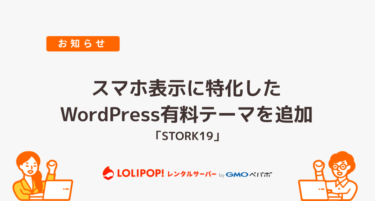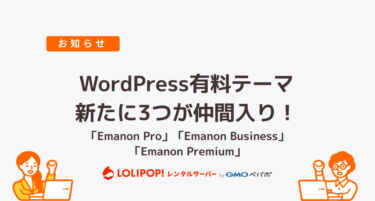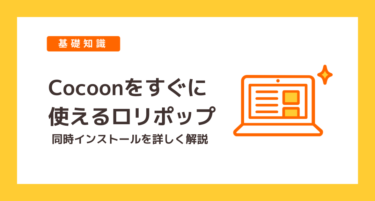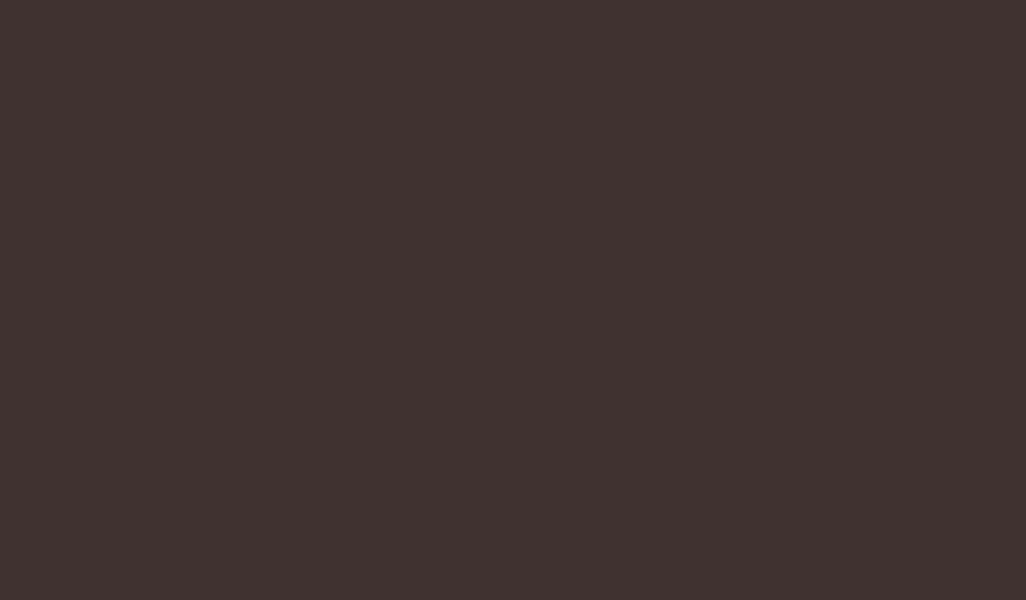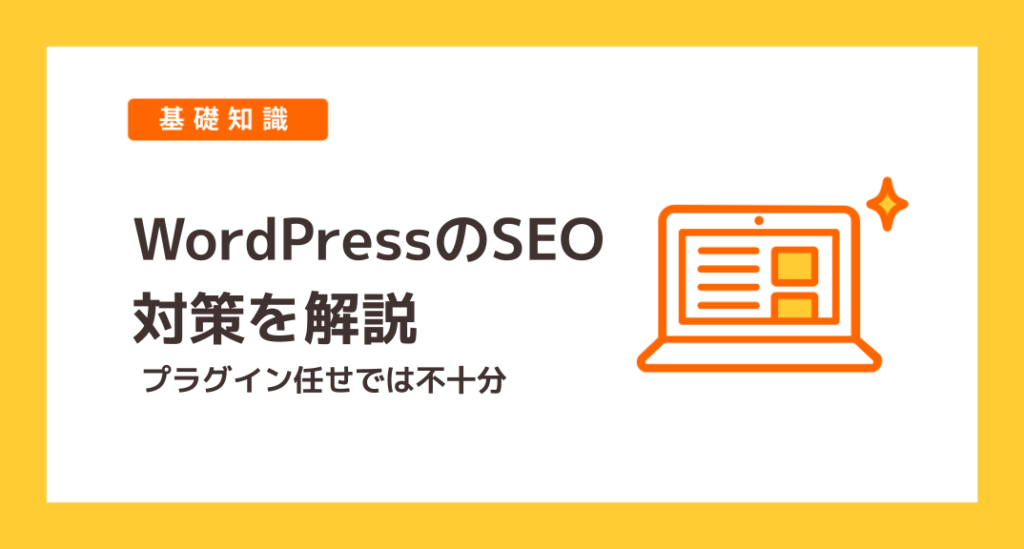
「WordPressはSEOに強い」
そんな言葉を多くの人が語り、Webメディアでも同じことがたびたび書かれることがあるので、それを聞いた(知った)からこそWordPressでブログを作ることを選んだ方も多いのではないでしょうか。
SEOに強いと銘打たれたテーマやプラグインが多く提供されていることも、WordPressはSEOに強いと言われる要因です。確かに、それらを使えば自分自身で実装するよりも手間を省くことができます。
しかしインストールしただけで満足したり、間違った使い方や設定をしてしまい、かえって逆効果になることも往々にして起こります。
この記事では、WordPressにてブログを構築するにあたり、SEOを意識したブログ全体の工夫、および記事構成の工夫や設定について解説します。
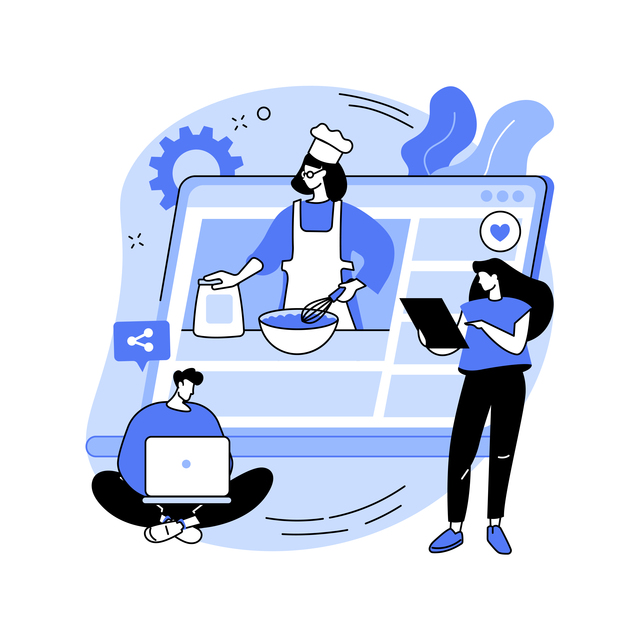

「WordPress=SEOに強い」?
「WordPressはSEOに強い(効果的である)」と言われる根拠に、元GoogleでSearch Quality group(検索品質グループ)の責任者であったMatt Cuts(マット・カッツ)氏の発言があります(マット・カッツ氏のブログ:https://www.mattcutts.com/blog/seo-for-bloggers/)。
氏は2009年にサンフランシスコで行われたイベント「WordCamp」にて、「WordPressはSEOに関する問題を解決し、SEOの手法の80%から90%に対応している」と発言しました( イベントスライドより抜粋 )。
この発言はGoogleの検索品質グルーブの責任者の発言でもあるため、誰もが信用に値する発言だと受け取りました。
また、現在の世界中で使われているCMSのうち60%以上がWordPressであり、世界のホームページのシェアで見ても40%以上がWordPressとなっています。
実際に、検索上位に表示されるホームページやブログがWordPressで作られていることも多いです。
これらのことから「WordPressはSEOに強い」と結論付けられがちですが、考慮するべきこともあります。
それは、WordPressを使えば無条件でSEOに強くなる、検索流入が増えるというわけではなく、相関関係はあるが因果関係はないということです。
前述のようにWordPressにはSEOに強い(適している)と銘打たれたテーマやプラグインが多く提供されていますが、自身のホームページやブログに適した設定を行って初めてその効果を発揮します。
むしろWordPressに限らず、ブログではテーマやプラグインを無理に使わずとも、基本的な設定を行い、記事を読みやすくする構成や工夫を施すことで充分にSEOの効果を得ることができます。
ただし、ここでいうSEOはあくまで内部施策に適したSEOであり、外部施策のSEOではないことを理解しておいてください。
ブログ設計の工夫
ここではブログ全体での設計の工夫について解説します。
少しでも検索流入を増やすべく、内部施策のSEOを満たしたブログを設計、構築しましょう。
1. 階層構造を意識する
ブログよりも一般のホームページで常に意識されることではありますが、ブログでも階層構造を意識することは重要です。
ブログは個別の記事ページを作ることに特化した仕組みですが、整理されていなければ記事を作ったあなた自身はもちろん、読者もブログ内で記事を探すことが難しくなってしまいます。
どこに何があるか分からないブログでは他の記事を読もうという気になりにくいからです。
また、検索エンジンにおいても内部リンクでつながっていないホームページ、ブログは検索エンジンにインデックスされにくく、結果、検索結果に表示されない不利益も出てしまいます。
ホームページは階層構造で構築することを最初から見越して作られますが、ブログはそうではないことも多いです。
よって、ブログでは記事をカテゴリーで分けたり、記事にタグをつけることで階層構造を実現させましょう。
(ちなみにWordPressにはブログ記事をカテゴリーで分けたり、記事にタグをつける機能が最初から実装されています)。
さらに、できることなら「パンくずリスト」も記事につけるとよいでしょう。
パンくずリストとは読者に対して、「今、自分がブログのどの場所にいるのか」を分かりやすく示してくれるナビゲーションです。
これもWordPressには簡単に実装できるプラグインがありますので、自身で実装が難しければ利用してみるとよいでしょう。
2.身元を示す
Googleが検索評価の指標としてE-A-T(Expertise(専門性)、Authoritativeness(権威性)、Trustworthiness(信頼性))を挙げています。もし、あなたが検索結果の上位に表示させるならどういう記事ページを評価するか、どういう記事ページを信頼するかと考えてみましょう。
記事の内容はもちろんですが、記事を書いた人やブログを運営している企業が分かるように身元を示すプロフィールページを作ることで、専門性や権威性、信頼性をアピールすることができます。
特化ブログを収益化する10の方法の記事でも説明しましたが、記事を書いた人やブログを運営している企業はどういう所なのかを気にする読者も多く、その記事を書いた人がどんな実績がある人なのか、どんな専門的な知識がある人なのかが分かってこそ情報の信頼性が生まれます。
よって、著者がどういう人物なのかをプロフィールページでしっかり示し、記事ページからプロフィールページに移動できるように内部リンクを貼りましょう。
(プロフィールページ以外にも「電話番号」の表示や、「お問合せフォーム」の設置などで、読者からのお問合せを受けることを明示すれば、なお信頼性は増すでしょう)。
3.アーカイブ(過去記事)を有効に使う
ブログ読者の中には、最新の情報ではなく過去の情報を求めていることもあります。
たとえばスマートフォンのアプリやパソコンのソフトウェアなどは、バージョンの違いで機能も違うことがあるように、読者は最新バージョンではなく一世代前のバージョンの情報を探していることなども起こります。
ブログ記事(特にタイトル)にバージョンの名称が書かれていれば読者も分かりやすいですが、1つの記事ページにすべての情報をまとめているとなると、閲覧している読者だけでなく記事のリライトを行っているあなた自身も内容を把握しにくいでしょう。
よって例のような場合は、1つの記事ページにすべての情報を書いてしまうのではなく、別の記事ページとして切り離すことが望ましいです。
また、情報が古くなったからと言って過去の記事ページを削除してしまうのではなく、アーカイブとして残すことで最新の情報が欲しい読者と、過去の情報が欲しい読者の両方のニーズを満たすことも出来ます。
最新の記事と過去の記事を内部リンクでつなぐことで読者がブログ内を回遊しやすくするだけでなく、検索エンジンにインデックスされやすくもなりますので、一つの記事だけでなく複数の記事で読者のニーズを満たすと考えてブログを構築しましょう。
記事構成の工夫
次はブログの記事ページにて内部施策のSEOとして行うと良い方法や、検索から流入する読者を意識した上で記事を作る、読みやすくして理解を深める構成や工夫について解説します。
1.タイトル
ブログ記事におけるタイトルは一番重要であると言えます。
特にタイトルはブログの記事内容を端的に示すものでないといけません。
タイトルを見て何が書いてあるのか分からないものは読もうという気にならないように、検索結果に何が書いてあるのか分からないタイトルが表示されても、あなたは開いて読もうという気にすらならないことと一緒です。
検索結果にタイトルが表示されたときに、それを見た人が記事に何が書かれているかを想定できるようなタイトルをつけましょう。
また、検索結果に表示されたときにクリックされやすい(読もうという気になりやすい)タイトルのポイントは以下の通りです。
①主要な項目(ワード)は前半に持ってくる
何が書いてある記事かを分かりやすくするには、前半に主要な項目(ワード)を入れるようにしましょう。
これはタイトルに限らず記事の書き方も一緒であり、結論を引っ張って途中で離脱させてしまうきっかけにもなります(読んでいる途中で「自分が欲しい情報が書かれていないな…」と思わせてしまうからです)。
②数字を入れる
数字を入れたタイトルは目を引きやすく、数字を入れることで読者は分かりやすく感じます。
たとえば「5つの方法」というタイトルならば、読者は方法は5つある、その5つを把握、理解すればよいのだとすぐに分かります。
③長いタイトルをつけない
長いタイトルは読みにくいだけでなく、まとまっていない文章でもあります。
さらに検索エンジンの検索結果では、長いタイトルはすべて表示されずに途中で表示が切れてしまいます。パソコンもモバイルも検索結果では35文字程度まで表示しますので、35文字以内に納めるようにしましょう。
2.description(ディスクリプション)
descriptionとは、Webページの説明、概要をテキストで表す要素であり、metaタグとして使用します。
descriptionは、記事のタイトルやURLと一緒に検索結果にも表示されます。
つまり、descriptionを設定していれば検索結果に表示され、かつ、記事を見る前に読者に記事内容を端的に伝えることができる可能性も高まります。
(あなたも検索結果ではタイトルだけでなく、その下に表示された文章、descriptionを見て記事を読むか読まないかを判定していると思います)
descriptionはパソコンなら120文字、モバイルなら50文字ほどに納めるとよいでしょう。
ただし、descriptionを設定しても必ず設定した通りのテキストが検索結果に表示されるとは限らず、検索エンジンが自動的にコンテンツの文頭や意図に沿ったコンテンツ内のテキストを抜粋して表示することもあることは理解しておいてください。
3.hタグ(見出し)
ブログの記事内容、特にひとまとめの文節について端的に説明するための文章であり、タイトルと同様に重要です。
h1からh2、h3…と、階層構造で記述します。
また、見出しのポイントはこれもタイトル同様に以下の工夫が有効です。
- 主要な項目(ワード)は前半に持ってくる
- 数字を入れる
- 長い見出しをつけない
さらに見出しには、記事のリズムを生み出し、メリハリをつけることにも有効に働きます。
見出しがない文章は読者も読みにくく、内容を理解することに負担をかけてしまうからです。
この記事も適度に見出しをつけていますが、もし見出しがなければ、文章の内容の区切りも分からない、とても読みにくい文章となっているでしょう。
4.alt属性
alt属性とは、画像ファイルを記事に表示する際に、その画像の説明をimgタグにテキストを加えるものです。
alt属性はalternativeの略であり、「代替」という意味です。その意味の通り、記事ページを表示した際になんらかの理由(通信速度が遅いなど)で画像が読み込めない場合にalt属性に設定したテキストが表示されるという機能も備えています。
また、画像を見ることが出来ない視覚障害の方が文章読み上げソフトを使った場合、画像はalt属性のテキストが読み上げられます。
さらに検索エンジンは、まだまだ画像の内容を正確に認識することができないため、alt属性のテキストにて画像を説明することによって、検索エンジンの画像の認識を促す助けにもなります。
このようにalt属性を設定することはSEOだけでなく、分かりやすさや使いやすさを向上させる効果もあるのです。
5.結論を先に書く
特化ブログの始め方から書き方、公開までじっくり解説しますの記事でも説明しましたが、ブログ記事は基本的には結論を先に書くようにしましょう。
特に検索エンジンから検索して流入してきた読者は「知りたいことを探して」あなたのブログ記事に辿り着いたのに、順序立てて書かれた記事、回りくどく説明された文章だと、最後まで読もうとは思わないからです。
いつまで経っても結論が出ない文章では、多くの読者は最後まで読まずに途中離脱してしまいます。
一般的に文章構成の基本的な形は「起承転結」だと言われていますが、検索流入する読者は「起」はすでに知っている人も多く(「起」を知っているから検索している)、その「転」で、これまでの文章と展開が違う文章が書かれていると、読者は混乱して誤解してしまいます。
起承転結はあくまで小説などのストーリーに適した形なのでブログ記事には適しません。
むしろニュースなどの記事、先に結論があり、その後に根拠や関連情報が書かれている形のほうがブログ記事に適していると言えるでしょう。
6.オリジナルの情報を盛り込む
ブログ記事には必ずオリジナルの情報を盛り込むようにしましょう。他のブログやホームページにも書かれている同じ情報を載せるだけでは差別化にならないのはもちろん、検索結果に埋もれてしまいます。
どこにも書かれていない、あなたのブログ記事だけに書かれているオリジナルな情報を盛り込みましょう。
オリジナルの情報を一言で言ってしまうと難しい感じを受けますが、たとえばあなたの意見や考察を書くだけでもオリジナルな情報となります。
「自分の意見はこうです、そしてその意見の理由はこうです、さらにその意見はこうとも考えられるからです。」これを読者に分かりやすく、かつ丁寧に説明するだけでも立派なオリジナルな情報です。

まとめ
以上が検索流入を意識したブログ全体の工夫、および記事構成の工夫や設定です。
検索ニーズがなければ検索流入すらも増える事がないという大前提はありますが、逆に言えば検索ニーズに適した主題や記事をブログに用意し、かつ、ブログにも内部SEOを行っておけば検索流入が増える可能性があるとも言えます。
ここに記した工夫や設定を取り入れて、あなたのブログで「WordPressはSEOに強い」と言えるようにしましょう!
ロリポップでWorsPressブログを運営しよう
ロリポップなら、60秒でWordPressをインストールすることができます。インストールしたあとは、この記事を参考にSEO対策を進めてみてください。